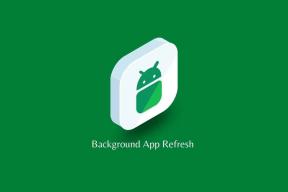메일, 캘린더 및 피플 앱이 작동하지 않는 문제 수정
잡집 / / November 28, 2021
최근에 Windows 10으로 업그레이드한 경우 메일, 일정 및 피플 앱이 작동하지 않고 어떤 이유로 손상될 수 있습니다. 메일 및 일정 앱을 열려고 하면 오류 코드 0x80040154가 표시되고 피플 앱을 열면 오류 코드가 표시됩니다. 즉, 위의 앱에 액세스할 수 없으며 앱을 열려고 하면 근본적인 문제를 해결할 때까지 확실히 충돌합니다.

Microsoft에 따르면 이것은 Windows Store의 라이선스 문제로 인해 발생하며 아래 가이드에서 논의할 빠른 수정 사항을 나열했습니다. 따라서 시간을 낭비하지 않고 아래 나열된 문제 해결 단계를 통해 Windows 10 문제에서 작동하지 않는 메일, 일정 및 피플 앱을 실제로 수정하는 방법을 알아보겠습니다.
내용물
- 메일, 캘린더 및 피플 앱이 작동하지 않는 문제 수정
- 방법 1: 메일, 캘린더 및 피플 앱 다시 설치
- 방법 2: Windows 스토어 캐시 재설정
- 방법 3: Windows 스토어 앱 문제 해결사 실행
- 방법 4: Windows 스토어 재등록
- 방법 5: 일부 앱을 수동으로 다시 설치
메일, 캘린더 및 피플 앱이 작동하지 않는 문제 수정
확인 복원 지점 생성 문제가 발생하는 경우를 대비하여.
방법 1: 메일, 캘린더 및 피플 앱 다시 설치
1. Windows 검색에 powershell을 입력한 다음 마우스 오른쪽 버튼을 클릭합니다. 파워쉘 그리고 선택 관리자로 실행합니다.

2. 이제 powershell에 다음 명령을 입력하고 Enter 키를 누릅니다.
Get-appxprovisioned패키지 – 온라인 | where-object {$_.packagename –like “*windowscommunicationsapps*”} | remove-appxprovisionedpackage – 온라인

3. 위의 명령이 완료되면 열기 윈도우 스토어 시작 메뉴에서.
4. 재설치 메일, 캘린더 및 피플 앱 Windows 스토어에서.
방법 2: Windows 스토어 캐시 재설정
1. Windows 키 + R을 누른 다음 입력 wsreset.exe 그리고 엔터를 치세요.

2. 위의 명령을 실행하면 Windows 스토어 캐시가 재설정됩니다.
3. 이 작업이 완료되면 PC를 다시 시작하여 변경 사항을 저장합니다.
방법 3: Windows 스토어 앱 문제 해결사 실행
1. 로 이동그의 링크 및 다운로드Windows 스토어 앱 문제 해결사.
2. 다운로드 파일을 두 번 클릭하여 문제 해결사를 실행합니다.

3. 고급을 클릭하고 확인 표시 "자동으로 복구를 적용합니다.”
4. 문제 해결사를 실행하고 Windows 스토어가 작동하지 않는 문제 수정.
5. 이제 제어판의 왼쪽 상단에 있는 검색 창에 문제 해결을 입력하고 문제 해결.

6. 다음으로 왼쪽 창에서 창 선택 모두보기.
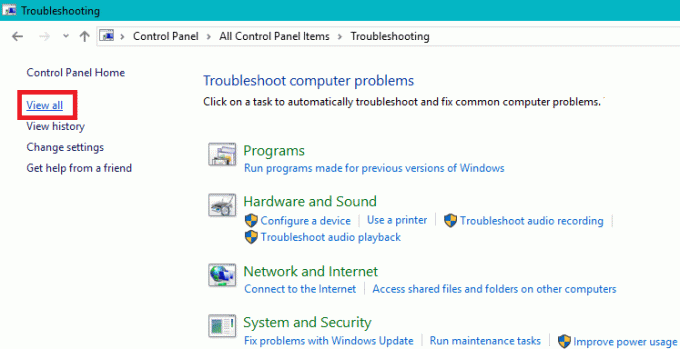
7. 그런 다음 컴퓨터 문제 해결 목록에서 Windows 스토어 앱.

8. 화면의 지시에 따라 Windows 업데이트 문제 해결을 실행합니다.
9. PC를 다시 시작하고 Windows 스토어에서 앱 설치를 다시 시도하십시오.
방법 4: Windows 스토어 재등록
1. Windows 검색 유형에서 파워쉘 그런 다음 Windows PowerShell을 마우스 오른쪽 버튼으로 클릭하고 관리자 권한으로 실행을 선택합니다.
2. 이제 Powershell에 다음을 입력하고 Enter 키를 누릅니다.
Get-AppXPackage | Foreach {Add-AppxPackage -DisableDevelopmentMode -등록 "$($_.InstallLocation)\AppXManifest.xml"}

3. 위의 프로세스가 완료되면 PC를 다시 시작하십시오.
이것은 메일, 캘린더 및 피플 앱이 작동하지 않는 문제 수정 그러나 여전히 동일한 오류가 발생하면 다음 방법을 계속하십시오.
방법 5: 일부 앱을 수동으로 다시 설치
다른 모든 것이 실패하면 최후의 수단으로 위의 각 앱을 수동으로 시도한 다음 PowerShell 창에서 수동으로 다시 설치할 수 있습니다. 이동 이 기사 일부 앱을 순서대로 수동으로 다시 설치하는 방법을 보여줍니다. 메일, 캘린더 및 피플 앱이 작동하지 않는 문제를 수정합니다.
추천:
- 0xc000000f: 부팅 구성 데이터를 읽는 동안 오류가 발생했습니다.
- Chrome err_spdy_protocol_error를 수정하는 방법
- Windows 10 설치 후 인터넷 연결 끊김 수정
- 수정 업데이트 작업 100% 완료 컴퓨터를 끄지 마십시오
그것이 당신이 성공적으로 Windows 10에서 작동하지 않는 메일, 일정 및 피플 앱 수정 그러나 이 게시물과 관련하여 여전히 질문이 있는 경우 댓글 섹션에서 자유롭게 질문하세요.